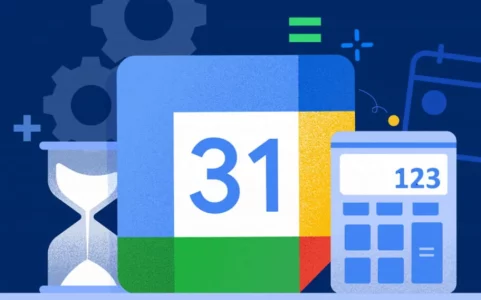
يعد تقويم Google أداة قوية لإدارة تقويمك الشخصي والمهني. بالإضافة إلى ذلك، يمكن أن يكون عونا كبيرا في متابعة التزاماتك اليومية. بالإضافة إلى ذلك، يتيح لك تقويم Google أيضًا جدولة الاجتماعات مع زملاء العمل والعملاء والأصدقاء والعائلة. لذلك، في هذه المقالة، سنستكشف كيفية جدولة أوقات الاجتماعات في تقويم Google. والأهم من ذلك أننا سنسلط الضوء على كيفية القيام بذلك بأمان.
لماذا نستخدم تقويم جوجل؟
قبل أن نتعمق في خطوات جدولة الاجتماعات في تقويم Google، من المهم أن نفهم سبب شهرة هذه الأداة ومفيدتها.
أولاً، تعد إمكانية الوصول إحدى الميزات الأساسية لتقويم Google. ويمكن الوصول إليه من أي جهاز متصل بالإنترنت، سواء كان جهاز كمبيوتر أو جهازًا لوحيًا أو هاتفًا ذكيًا. وهذا يعني أنه يمكنك التحقق من التقويم الخاص بك وإجراء التغييرات في أي وقت وفي أي مكان.
بالإضافة إلى ذلك، يتكامل تقويم Google بسلاسة مع خدمات Google الأخرى مثل Gmail وGoogle Drive وGoogle Meet. وهذا يجعل من السهل جدولة الاجتماعات بناءً على رسائل البريد الإلكتروني الواردة أو إنشاء مستندات مشتركة مباشرة من حدث الاجتماع.
علاوة على ذلك، هناك نقطة أخرى مهمة يجب مراعاتها وهي مشاركة جدول الأعمال. بهذه الطريقة، يمكنك مشاركة التقويم الخاص بك مع الآخرين، مما يسهل تنسيق الجداول الزمنية وجدولة الاجتماعات مع الزملاء أو الأصدقاء أو العائلة. بالإضافة إلى ذلك، لاستكمال هذه المجموعة من الميزات المفيدة، يقدم تقويم Google تذكيرات وإشعارات تلقائية، مما يساعد على ضمان عدم تفويت أي موعد مهم أبدًا.
الآن بعد أن فهمنا أهمية تقويم Google، دعونا نرى كيفية جدولة الاجتماعات باستخدامه.
خطوة بخطوة: كيفية جدولة اجتماع على تقويم Google
1. الوصول إلى تقويم جوجل
أولاً، تأكد من تسجيل الدخول إلى حسابك في Google. قم بالوصول إلى تقويم Google عن طريق كتابة "تقويم Google" في محرك البحث المفضل لديك أو مباشرة على "calendar.google.com".
2. قم بإنشاء حدث
في تقويم Google، يمكنك إنشاء أحداث فردية أو متكررة. لذلك، لتحديد موعد لاجتماع، انقر فوق الزر "+ إنشاء" الموجود على الجانب الأيسر من الصفحة.
3. املأ تفاصيل الحدث
عند إنشاء حدث جديد، ستحتاج إلى ملء المعلومات المهمة:
- عنوان: قم بتسمية الحدث باسم ذي معنى، مثل "اجتماع الفريق".
- التاريخ و الوقت: حدد تاريخ ووقت الحدث.
- مدة: تحديد المدة المقدرة للاجتماع.
- محلي: قم بالإشارة إلى المكان الذي سيتم فيه عقد الاجتماع، سواء كان فعليًا أو افتراضيًا.
- وصف: أضف تفاصيل إضافية حول الاجتماع، مثل جدول الأعمال أو المواضيع التي سيتم مناقشتها.
4. قم بدعوة المشاركين
لدعوة الآخرين إلى الاجتماع، يجب عليك إدخال عناوين البريد الإلكتروني للمشاركين في قسم "المدعو" في الحدث. سيتلقون بعد ذلك دعوة عبر البريد الإلكتروني وسيكون لديهم خيار قبول الدعوة أو رفضها.
5. تكوين الإخطارات
ضمن حقل "الإشعارات"، يمكنك تعيين تذكيرات للحدث. هذه الوظيفة مهمة لأنها ستساعدك أنت والمشاركين على تذكر الاجتماع مسبقًا.
6. اختر الرؤية
حدد ما إذا كنت تريد أن يكون الحدث عامًا أم خاصًا أم مشتركًا مع مجموعة معينة. يضمن الخيار "خاص" أنك وحدك من يستطيع رؤية تفاصيل الحدث.
7. احفظ الحدث
ثم، بعد ملء كافة التفاصيل، اضغط على "حفظ" لتأكيد جدول الاجتماع.
نصائح لاستخدام تقويم Google بأمان
الآن بعد أن عرفت كيفية جدولة الاجتماعات، من المهم فهم كيفية استخدام هذه الأداة بأمان:
- خصوصية الحدث: تأكد من تعيين الأحداث التي تحتوي على معلومات حساسة على "خاص" لمنع الآخرين من رؤية التفاصيل.
- المشاركة الواعية: عند مشاركة جدول أعمالك مع الآخرين، تأكد من أنك تشارك فقط المعلومات الضرورية والمناسبة لكل مشارك.
- التحقق من الدعوة: قبل قبول دعوة الاجتماع، تأكد من أن المرسل شرعي وأن الاجتماع يبدو حقيقيًا. وهذا يساعد على منع التصيد الاحتيالي والتهديدات الأخرى.
- المزامنة الآمنة: إذا كنت تستخدم تقويم Google على أجهزة متعددة، فتأكد من أنها كلها محمية بكلمات مرور قوية والمصادقة الثنائية.
- التحديثات والتصحيحات: حافظ على تحديث برامجك وأجهزتك بأحدث التحديثات الأمنية لحماية معلوماتك.
- تدريب الفريق: إذا كنت تقوم بجدولة اجتماعات لفريق ما، فقم بتوفير التدريب على أفضل ممارسات الأمان.
باختصار، يعد تقويم Google أداة مفيدة للغاية لجدولة الاجتماعات وإدارة التقويم الخاص بك. باتباع إرشادات الأمان المذكورة أعلاه، يمكنك تحقيق أقصى استفادة من هذه الأداة، مما يضمن بقاء معلوماتك ومواعيدك آمنة. أنت الآن جاهز لجدولة اجتماعاتك بفعالية وأمان.
نرى أيضا:
- تطبيقات لأسلوب حياة أخضر
- أفضل خدمات الاشتراك في الكتب الإلكترونية
- ما هي ملفات تعريف الارتباط؟ فهم كيفية استخدامها بأمان.
